
Selvom vi har været sammen med vores iPhones i lang tid, ved vi muligvis endnu ikke, hvordan man bruger det overhovedet.
Som vi alle ved, hvis vi har iPhonen ulåst, vil denne skærm vises i det øjeblik, de ringer til os:
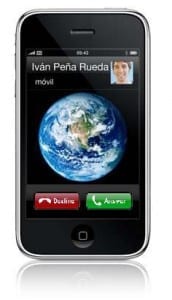
Ingen grund til at forklare meget, hvordan man afviser eller samler op. Men hvad sker der, hvis vi har iPhone låst, i så fald får vi denne skærm, når vi modtager opkaldene:

I dette tilfælde giver det os kun mulighed for at svare, ja, for at lægge på skal du trykke to gange på låseknappen (den øverst), og dermed vil du afvise opkaldet. Og hvis du beslutter dig for at ignorere det, skal du blot trykke på en af lydstyrkeknapperne for at stoppe det i at vibrere eller ringe.


Mange tak! Jeg fandt dette indlæg meget nyttigt 🙂
Er der en app til at få billedet til at se lille ud og tapetet? Fordi jeg kun ser billedet af den, der ringer op og fuld skærm...
Ja, for at lægge de små billeder, skal du bare installere beejive og når dine kontakter er online, så link dem til dit bibliotek.En anden måde er at lave en liste i gmail-biblioteket og så overføre det til iPhone, tror jeg, men jeg har ikke prøvet dette, hilsen
Jeg har brugt 3g i et helt år, og jeg vidste ikke, hvordan jeg skulle gøre det! xd
låseknap:
1 berøring = stilhed
2 tryk = afvis opkald
I store vises de kun, når du tager billedet med iphone og vælger dem direkte til kontakterne.
Hvis billederne er placeret i kontakterne på vores computer, og vi synkroniserer, kommer billederne små ud, uanset hvilket program vi bruger.
tak skal du have!! Jeg havde ingen idé !! hehehe tak!!
Det jeg gør er at trykke på lydstyrke op og ned knapperne to gange...
Dette indlæg har været meget nyttigt for mig, det kan virke dumt, men det var en af mine store tvivl...
hahaha folk synes måske at det er for oplagt til at være et indlæg, men mange tak, i min uvidenhed om iphone vidste jeg ikke dette og det vil hjælpe mig for meget.
salu2
billederne vises ikke i små... og mine billeder er synkroniseret med itunes.
Joer, som ikke vidste dette, hvilket stof… ..
Hvad gjorde du så, da du ikke ville tage et opkald? lad det ringe??? ha ha ha
Jeg ved det ikke, når du ikke ved disse ting, ser du i manualen eller søger på Google, jeg siger………
Tak!
Jeg finder endelig ud af det!
dette indlæg er meget nyttigt... især for dem af os, der er skiftet fra BB til denne vidunderlige smartphone...
Mange tak for tricket, brugbart og nødvendigt.